連絡先に添付ファイルを追加する
2分
連絡先の「概要」タブに添付ファイル(例:保険書や契約書など)をアップロードすることで、いつでも簡単に情報にアクセスすることができます。
注意:
下記の形式で添付ファイルをアップロードすることができます:
- MS Office ファイル:Word、Excel、PowerPoint
- 画像ファイル:JPG、PNG、GIF
- その他のファイル形式:CSV、PDF
連絡先に添付ファイルを追加する方法:
- 連絡先リストにアクセスします。
- 該当する連絡先をクリックします。
- 「添付ファイル」横で「追加」をクリックします。
- コンピュータで該当する添付ファイルを選択します。
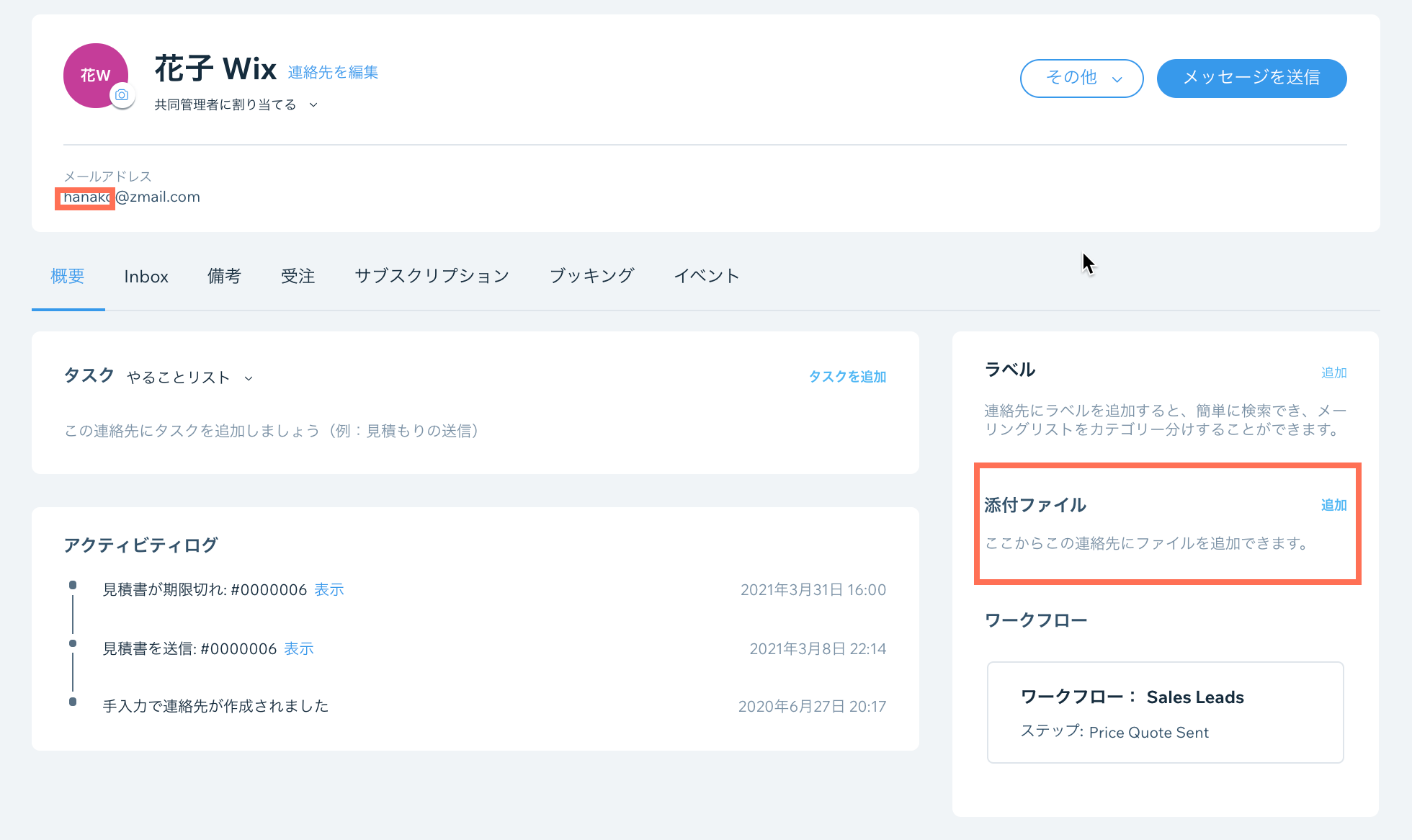
ヒント:
添付ファイルにマウスオーバーすると下記の2つのオプションが表示されます:
- 表示:「表示」アイコン
 をクリックして、添付ファイルのプレビューを確認します。(このオプションは画像でのみ利用できます)
をクリックして、添付ファイルのプレビューを確認します。(このオプションは画像でのみ利用できます) - ダウンロード:「ダウンロード」アイコン
 をクリックして、添付ファイルをダウンロードします。
をクリックして、添付ファイルをダウンロードします。 - 削除:「削除」アイコン
 をクリックして、添付ファイルを削除します。
をクリックして、添付ファイルを削除します。

